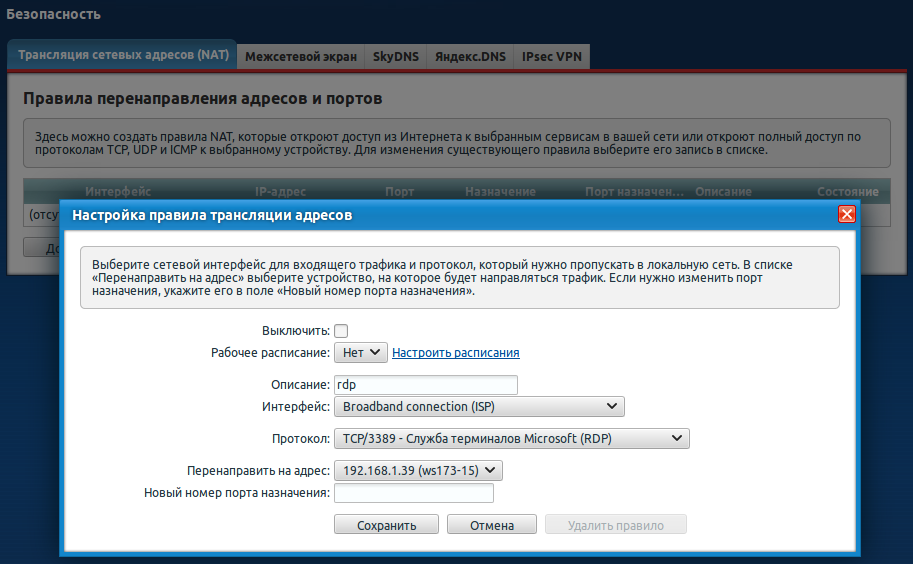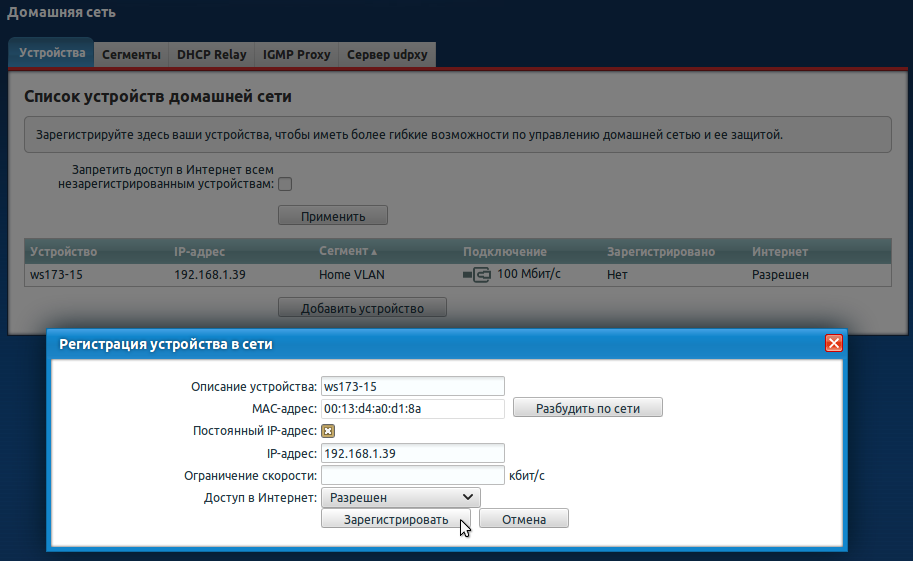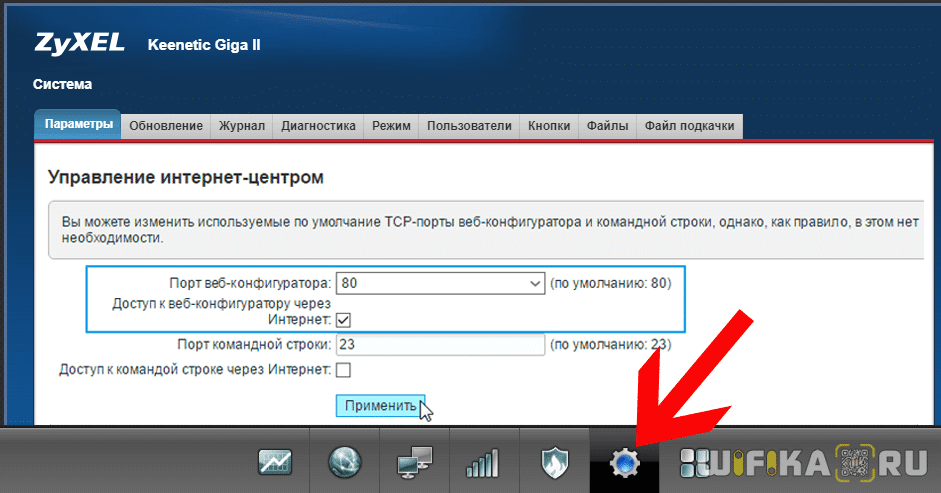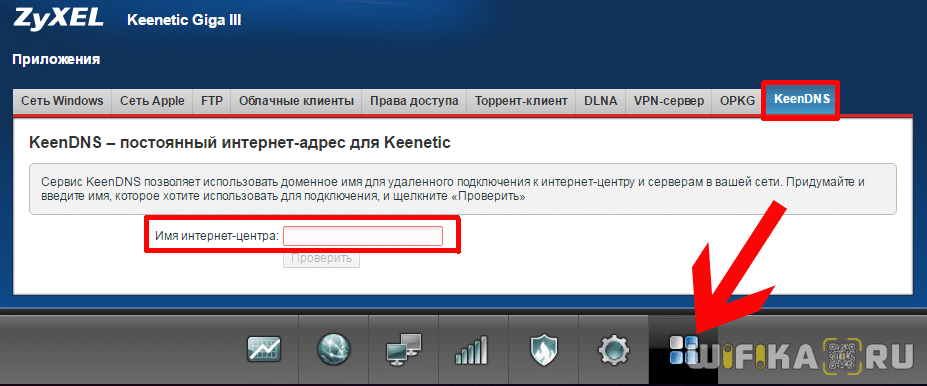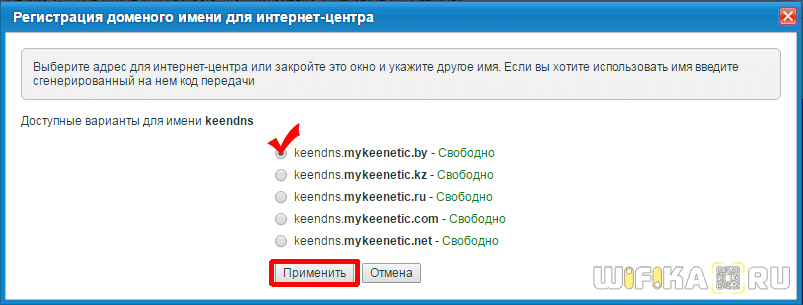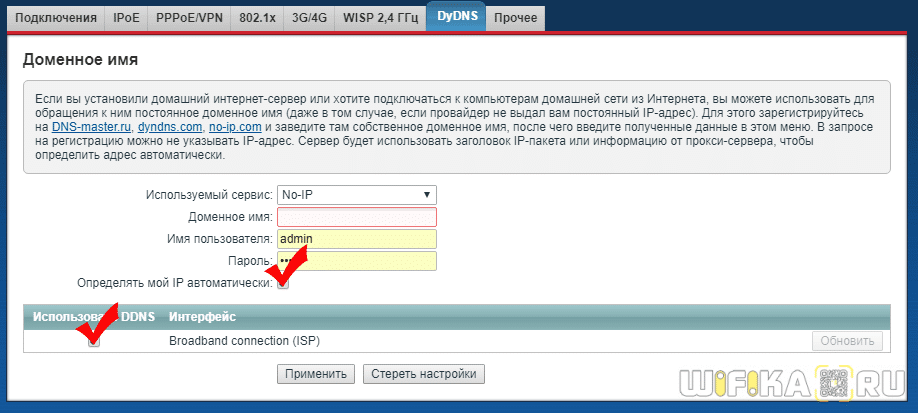Удаленный доступ из Интернета на компьютер домашней сети, подключенный через Keenetic (для версий NDMS 2.11 и более ранних)
NOTE: В данной статье показана настройка версий ОС NDMS 2.11 и более ранних. Настройка актуальной версии ПО представлена в статьях «Переадресация портов» и «Пример настройки подключения к домашнему компьютеру по RDP».
Для организации удаленного доступа из глобальной сети к компьютеру, подключенному к интернет-центру (роутеру), существует множество способов. Один из них — подключение к рабочему столу при помощи терминальных программ для удаленного управления компьютерами. Самые распространенные из них — Remote Desktop (Дистанционное управление рабочим столом), являющаяся терминальной службой ОС Windows (входит в состав операционной системы), Radmin и VNC.
Для роутера важно только указать правильный номер порта, который использует программа для удаленного управления компьютерами. Например, для службы Remote Desktop по умолчанию используется номер порта TCP 3389, для программы Radmin используется номер порта 4899, а для программы VNC — номер порта 5900. Если вы не знаете, какой номер порта используется в программе, обратитесь за информацией на сайт: http://www.portforward.com/cports.htm. Здесь вы найдете список наиболее популярных программ и номера портов, которые они используют. Если вы не нашли нужный сервис, то номер порта вашего приложения вы можете узнать из документации его разработчика или настроек программы.
Ниже рассмотрим пример настройки интернет-центра Keenetic для возможности удаленного подключения к компьютеру в локальной домашней сети при помощи Remote Desktop (находится в ОС Windows в меню Программы > Стандартные > Связь > Подключение к удаленному рабочему столу). При использовании других программ (Radmin, VNC и т.п.) настройки роутера будут отличаться только номером порта в настройках NAT и в настройках NAT.
Внимание! Для подключения из Интернета необходимо, чтобы на WAN-интерфейсе Keenetic’а был установлен «белый» IP-адрес (внешний глобальный IP-адрес) сети Интернет. Для того чтобы проверить, является ли ваш адрес таковым, можно воспользоваться сервисом myip.ru (или любым подобным). Вам будет показан IP-адрес, под которым был произведен запрос на сайт; если он совпадает с IP-адресом, выданным на WAN-интерфесе интернет-центра, значит, вам выдан «белый» IP-адрес. Посмотреть, какой IP-адрес используется на WAN-интерфейсе интернет-центра, можно в веб-конфигураторе в меню Системный монитор. Информацию про «белые» и «серые» IP-адреса вы найдете в статье: «В чем отличие «белого» и «серого» IP-адреса?»
Далее рассмотрим пример настройки интернет-центра Keenetic c микропрограммой NDMS V2.
Подключитесь к веб-конфигуратору устройства, зайдите в меню Безопасность > Трансляция сетевых адресов (NAT) и нажмите кнопку Добавить правило для создания нового правила проброса порта.
Внимание! Необходимо правильно указать значение поля Интерфейс. В зависимости от того, использует ли ваш провайдер авторизацию (PPPoE, L2TP или PPTP), значение этого поля может быть различным. Если авторизация у провайдера не используется, следует всегда выбирать интерфейс Broadband connection (ISP). Если провайдер использует PPPoE для доступа в Интернет, то следует выбирать соответствующий интерфейс PPPoE.
В поле Протокол нужно указать протокол из списка предустановленных, который использует программа Remote Desktop (в нашем примере порт 3389) и который будет использован при пробросе порта.
В поле Перенаправить на адрес выберите нужный хост из списка зарегистрированных устройств, на который будет осуществляться проброс порта (в нашем примере это 192.168.1.39). Также вы можете указать IP-адрес хоста локальной сети вручную, выбрав значение другой.
После заполнения нужных полей нажмите кнопку Сохранить.
Внимание! Настройку межсетевого экрана для проброса порта производить не нужно, т.к. при использовании правила трансляции адресов интернет-центр самостоятельно открывает доступ по указанному порту в Firewall.
Так как при настройке нужно указать IP-адрес компьютера домашней сети, он должен иметь фиксированный IP-адрес, который может быть назначен вручную или автоматически от интернет-центра. В последнем случае нужно закрепить (зафиксировать) IP-адрес за устройством, что позволит компьютеру всегда получать один IP-адрес от DHCP-сервера интернет-центра. Если не закрепить IP-адрес, то он потенциально может изменяться при каждом включении компьютера.
Перейдите в меню Домашняя сеть на вкладку Устройства, и щелкните по записи нужного устройства. Откроется окно Регистрация устройства в сети, в котором установив галочку в поле Постоянный IP-адрес и нажмите кнопку Зарегистрировать.
После того как вы закрепили IP-адрес, компьютер будет постоянно получать один и тот же IP-адрес от интернет-центра.
Таким образом, вы из Интернета сможете с помощью программы/службы для удаленного управления компьютерами подключиться к рабочему столу компьютера домашней сети, используя WAN IP-адрес интернет-центра Keenetic в глобальной сети. Узнать WAN IP-адрес интернет-центра можно в веб-конфигураторе на экране Системный монитор > Система в разделе Действующее подключение к Интернету в строке Адрес IPv4. Однако WAN IP-адрес может назначаться провайдером динамически, а значит, будет постоянно меняться. В этом случае мы рекомендуем использовать функцию Динамического DNS – DyDNS. Настройка и использование сервиса динамического DNS от No-IP в интернет-центре серии Keenetic c микропрограммой NDMS V2 представлена в статье: «Настройка и использование сервиса динамического DNS от No-IP»
Если проброс портов по какой-то причине не заработал, обратитесь к статье «Что делать, если не работает проброс портов?».
Пользователи, считающие этот материал полезным: 33 из 42
Удаленное Подключение К Роутеру Zyxel и Keenetic — Облако Keenetic Cloud и Настройка KeenDNS и DyDNS
Настройка удаленного подключения к роутеру Zyxel Keenetic поможет решить ряд проблем при работе с домашней сеткой. Например, зайти из внешней сети без использования его IP в панель управления и поменять какие-то настройки. Или удаленно перезагрузить роутер с компьютера или телефона. Для этого в маршрутизаторе присутствует фирменная служба KeenDNS, а также поддержка сторонних DyDNS сервисов. Кроме этого, в новых версиях ПО также встроена функция облачного доступа клиента к своему маршрутизатору через Keebetic Cloud. Он вообще не требует никаких настроек. Обо всем этом поговорим в данной статье.
Удаленное подключение к роутеру Zyxel Keenetic из интернета через KeenDNS
При использовании технологии DDNS или облачного сервиса удаленного доступа мы можем подключиться к роутеру из интернета напрямую. Это позволяет без фактического соединения с ним по wifi воспользоваться настроенным через него сервисами в вашей локальной сети, например FTP сервером. А также просто войти в администраторскую панель и что-то скорректировать в настройках сети WiFi.
Для его работы прежде всего нужно разрешить удаленное подключение к маршрутизатору Zyxel Keenetic. Для этого
- Идем в рубрику «Система»
- Активируем «Доступ к веб-конфигуратору через Интернет»
- И сохраняемся кнопкой «Применить»
Настройка KeenDNS Zyxel Keenetic для внешнего доступа к маршрутизатору
Начиная с прошивки версии NDMS v2.07.B2 в роутерах Zyxel Keenetic появился компонент для удаленного доступа к домашней сети, который называется KeenDNS. В нем используются преимущества технологий DDNS, благодаря чему у роутера Zyxel Keenetic появляется постоянный интернет-адрес и для удаленного доступа к нему теперь не нужен белый IP адрес в интернете. К слову, до недавнего времени у Zyxel Keenetic не было собственного функционала по подмене динамических и серых IP адресов. Приходилось пользоваться уже существующими DDNS сервисами — о них речь пойдет в последней части статьи.
С его помощью мы получаем:
- Удаленный вход в панель администратора к настройкам маршрутизатора
- Доступ к ресурсам сети без ввода IP адреса -торрент-клиенту, дисковому накопителю, видеокамере и т.д.
Настройка KeenDNS на старой версии ПО Zyxel Keenetic
Для работы KeenDNS нужно убедиться, что данный модуль присутствует на роутере — проверить это или загрузить его можно в разделе «Система», где нужно открыть вкладку «Обновление» и нажать на кнопку «Показать компоненты»
Здесь должен присутствовать «Модуль управления маршрутизатором через облачную службу», если его нет, то попробуйте установить еще раз, иначе вы столкнетесь с проблемой, что KeenDNS не работает.
После его установки и активации соответствующий раздел «KeenDNS» появится в меню «Приложения».
Здесь нужно ввести желаемый адрес для нашего маршрутизатора, по которому он будет доступен из интернета, и нажать на «Проверить». Отобразится список доступных для регистрации имен.
Выбираем понравившееся и жмем все ту же кнопку — нас попросят включить облачную службу Zyxel — подтверждаем это.
И на следующем шаге выбираем режим работы KeenDNS:
- Прямой доступ — для тех, у кого белый айпишник. Но при таком раскладе нам и так не нужен был бы никакой DDNS, поэтому этот пункт не для нас
- Через облако — а вот это наш вариант — выбираем его и сохраняем.
Подключение к роутеру из интернета через KeenDNS в новой прошивке Keenetic
Теперь посмотрим, как настроить KeenDNS в обновленной микропрограмме в маршрутизаторах Keenetic. Находится он в разделе «Сетевые правила — Доменное имя». Тут просто придумываем свой адрес и жмем «Зарегистрировать»
На следующем шаге выбираем домен, по которому будет доступен наш роутер Keenetic. На выбор доступно два варианта:
Разницы никакой — берите, какой больше нравится. Обратите внимание, что он сразу будет защищен сертификатом SSL, чтобы ваши данные авторизации никуда не уплыли — очень классное решение.
И конце, так же, как и в старой админке, активируем подключение через облако и разрешаем доступ из Интернета
В добавок к этому чуть ниже можно открыть доступ к зарегистрированным устройствам локальной сети
Удаленный доступ к маршрутизатору с телефона через облачный сервис Keenetic Cloud
В более свежей версии прошивки, на которой работают модели из современной линейки роутеров Keenetic, имеется также поддержка облачной службы под названием Keenetic Cloud. Этот компонент по умолчанию установлен на любом маршрутизаторе, и включить его можно сразу, как только достали из коробки. Для этого необходимо зайти в раздел «Общие настройки» и найти блок «Облачная служба Keenetic Cloud». Здесь просто переводим тумблер в активное состояние и Keenetic Cloud без какой-либо перезагрузки или дополнительных настроек начинает работать.
Облачные клиенты Keenetic Cloud могут управлять роутером удаленно даже со своего мобильного телефона. Для этого только нужно скачать и установить приложение My.Keenetic, которое доступно для любой платформы (Android и iOS)
Если же мы хотим предоставить удаленное подключение к локальной сети для компьютера или ноутбука, то необходимо сделать еще один шаг. В меню «Управление — Пользователи и доступ» активировать «Разрешить доступ из Интернета» по HTTP (или Telnet, если кто пользуется). Порты можно оставить по умолчанию, чтобы не указывать его дополнительно при вводе адреса входа в админку.
Настройка DyDNS на роутере Zyxel Keenetic — подмена IP адреса
Кроме фирменной службы, в Zyxel Keenetic предусмотрели и работу со сторонними давно существующими сервисами DDNS. В одной из них мы должны будем предварительно завести учетную запись, например в популярном no-ip — хотя, и он сейчас свободно предоставляет услуги только в демо-режиме.
Использование данного способа удаленного подключения к маршрутизатору будет работать только при наличии БЕЛОГО внешнего IP адреса.
DDNS сервисы в старой панели управления
Настройка подмены динамических адресов в черных руотерах Zyxel Keentic находится в меню «Интернет», вкладка «DyDNS». Здесь нам предлагается выбрать из списка одного из поставщиков услуг:
Выбираем тот, где зарегистрировались и оплатили услуги. И вводим данные для подключения к нему — Доменное имя, Логин и Пароль. И также ставим галочку на «Определять мой IP автоматически».
Для применения настроек к своему интернет-подключению ставим флажок на «Broadband Connection» и жмем на кнопку «Применить настройки». После этого по указанному веб-адресу вы будете попадать в страницу входа в админку роутера.
Подключение DDNS в новом Keenetic
На маршрутизаторах Keenetic, выпускаемых сегодня, подключение к сторонним DDNS сервисам происходит в рубрике «Сетевые правила — Доменное имя». На данный момент мы можем выбрать один из следующих, информация о которых уже имеется в программном обеспечении:
или любой иной — адрес сервера нужно будет вводить самостоятельно.
Выбираем своего регистратора, вводим логин и пароль для подключения и адрес домена, который вы у него зарегистрировали. Обязательно отмечаем «Определять мой IP-адрес автоматически», чтобы динамически меняющийся внешний IP, который получает роутер Keenetic от провайдера, постоянно отслеживался и заменялся без вашего участия.